在您的Raspberry Pi上设置Kodi。
但同时使用这两个工具有点棘手。想在浏览YouTube后回头享受一些复古游戏吗?这是在树莓派上与复古游戏套件一起运行Kodi的方法。
用于运行Kodi和Retro游戏的两个选项

您可能已经收集到了两种方法可以在Raspberry Pi上将Kodi与复古游戏系统一起安装。
第一个选项是迄今为止最简单的。但是,它不能提供最佳结果。即使在Raspberry Pi 3上,使用Kodi时计算机的性能也会大大下降。
更糟糕的是,许多附加组件也无法使用。如果您打算使用这种方法(我们将在下面介绍),请避免使用第三方加载项,并将您的媒体限制为从主PC或NAS盒进行本地流传输。
双重启动Kodi和您偏爱的复古游戏套件比较棘手,但效果要好得多。毕竟,您不是在RecalBox或RetroPie上运行Kodi。取而代之的是,它具有自己的分区,在后台具有自己的操作系统以及所需的所有资源。
在复古游戏套件中安装Kodi
如果您希望简化设置,同时仍在运行Kodi和复古游戏套件,则将对此进行更深入的说明。 ,您可以在RetroPie和RecalBox中安装Kodi。
运行RetroPie,并将Raspberry Pi连接到互联网,导航到主 RetroPie 菜单,然后使用控制器选择 RetroPie设置。您将被带到带有蓝色背景的屏幕上的基于灰色文本的菜单。
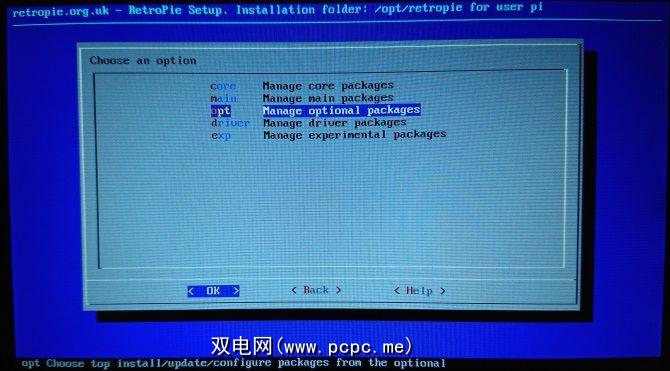
此处,滚动到管理软件包,然后滚动至管理可选软件包。
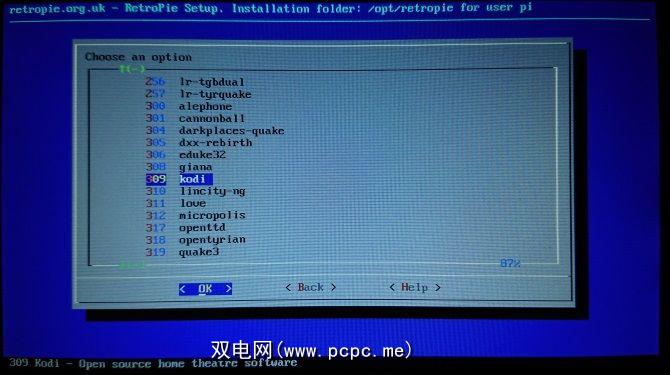
您会在此菜单中找到各种选项,其中大多数是您可以安装的旧视频游戏的开源版本。滚动到 308 kodi ,然后选择确定进入下一个菜单。选择从二进制文件安装开始安装。
在安装完成后等待,然后重新启动RetroPie。最简单的方法是通过主菜单>退出>重新启动仿真站。无需重启整个系统,因为我们只关心重启用户界面,以便将Kodi添加到菜单中。如果您希望重新启动整个系统,可以通过RetroPie菜单来完成。
准备好使用Kodi吗?您可以在主屏幕的“端口"菜单中找到它。享受您喜欢的流媒体,而不是切换回RetroPie即可再次开始游戏!
对于RecalBox用户,您会发现Kodi已经预装了。您无需像使用RetroPie一样手动安装它!
相反,只需按控制器上的开始按钮,然后选择Kodi。打开后,您会看到Kodi主屏幕,可以开始流式传输视频和音频了。真的很简单!
使用RecalBox和RetroPie双重引导
如上所述,在RecalBox或RetroPie中运行Kodi可能会导致一些性能问题。为了确保从这两个系统中获得最大收益,更好的选择是将它们安装在同一张microSD卡上。
但是,您需要使用更大的卡;对于8GB的卡来说,两个操作系统绰绰有余,因此我们建议使用16GB的卡。
您可以通过两种方式进行双重引导。第一个是查找具有Kodi(可能是OSMC或LibreELEC风格)和RecalBox或RetroPie的专用磁盘映像。但这可能需要一段时间。第二个选择更好。您可以阅读以下步骤,或查看此视频。
您使用过NOOBS吗?这是Raspberry Pi Foundation提供的安装程序工具,可让您在microSD卡上选择所需的操作系统。它主要是作为一种简单的安装操作系统的方式而提供的,而无需担心使用microSD卡编写工具,但是它对于安装多个操作系统也很有用。
要在Raspberry Pi上与Kodi一起安装RecalBox或RetroPie ,则需要以其他形式使用NOOBS。 PINN是NOOBS的重要分支,它提供了更多的操作系统选择。与用于Kodi的NOOBS Companion插件结合使用,您将能够在每种环境之间切换。这两个工具都是由Matt Huisman生产的。
下载:用于Raspberry Pi的PINN
要使用PINN,请先下载,然后解压缩ZIP文件的内容。到新格式化的microSD卡。完成后,将卡插入已连接以太网,监视器,鼠标(或键盘)的Raspberry Pi中。菜单将加载,您将看到选择的操作系统。
首先选择您首选的Kodi选项(OSMC提供最稳定的体验),然后选择RetroPie或RecalBox;无论您喜欢哪个。您还会发现另一种称为Lakka的复古游戏环境。使用鼠标进行选择,然后单击安装。
在Kodi和Retro Gaming之间切换
一旦安装了操作系统,就可以开始了开始享受它们。从您的PC安全弹出microSD卡,然后将其替换在Raspberry Pi中。在启动时,您会看到操作系统的选择,但是对于第一次启动,请选择您的Kodi系统。

完全启动后,请转到设置>系统>附加组件>未知来源,并确保已启用。这使您可以安装第三方加载项。接下来,返回到设置,然后返回文件管理器。
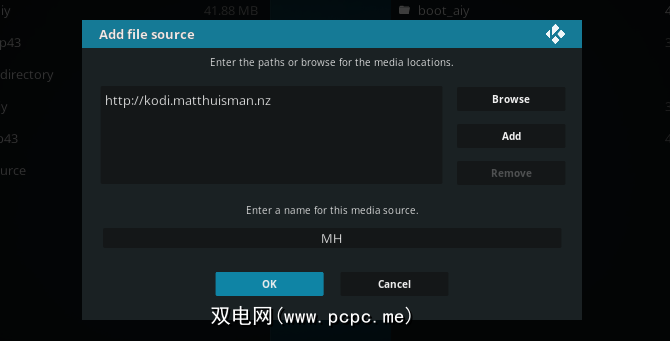
选择添加源文件,选择<无>,然后输入“ http://kodi.matthuisman.nz"(不带引号)。点击确定进行确认,然后输入源名称为 MH 。再次确认(确定),然后返回主菜单。
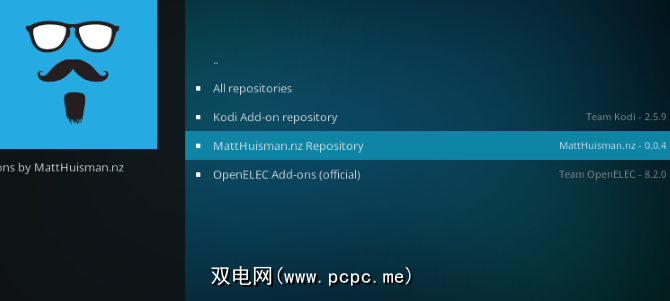
转到附加组件>我的附加组件,然后选择从ZIP文件安装。选择 MH ,然后选择 repository.matthuisman.zip 。
等待版本库下载;您现在就可以安装NOOBS Companion,它有助于在Kodi和您的复古游戏解决方案之间进行切换。
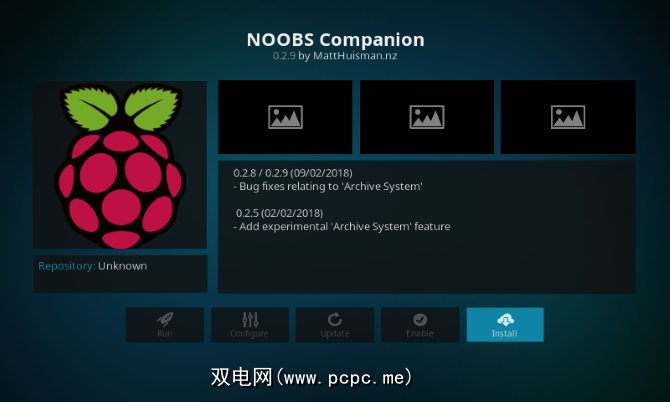
导航到附加组件>我的附加组件,然后从存储库安装。选择 MattHuisman.nz存储库,然后选择程序附件> NOOBS伴侣。选择安装,然后等待附件下载。等待弹出确认框,然后退出到主屏幕。
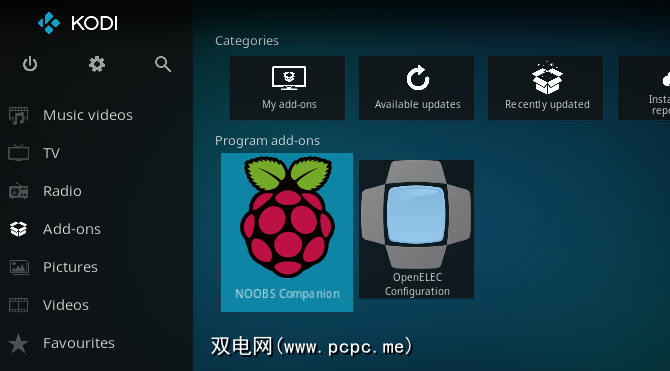
打开附加组件菜单,您会找到任何其他操作系统的列表在您的microSD卡上。选择您要开始使用它的一个。您也可以使用NOOBS Companion中的菜单选项来选择要引导的默认操作系统。当您的Raspberry Pi重新启动时,这将非常有用。选择安装Boot-Back 来执行此操作,然后等待。
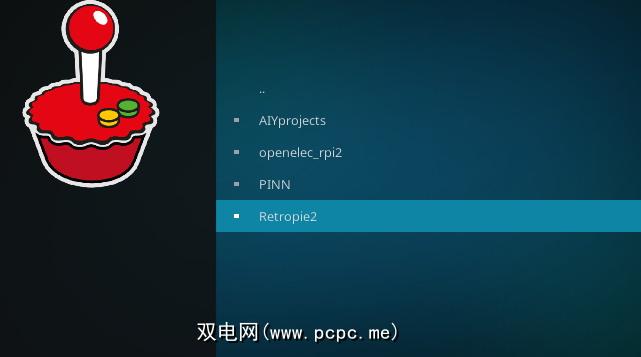
准备好使用所选的复古游戏系统时,请从NOOBS Companion附加组件中选择它。屏幕。准备切换回Kodi吗?只需在主菜单中选择 Kodi 选项。
在Raspberry Pi上一起使用Kodi和Retro Gaming
现在,您应该在上面运行一个版本的Kodi与您喜欢的复古游戏系统相同的microSD卡。这可能是双重引导方案,每次引导计算机时都会选择每个系统。或者,您可能已在RecalBox或RetroPie中安装了Kodi。
无论选择哪种解决方案,都有其优缺点。我们建议您尝试每种游戏,然后看看哪种游戏适合您。
如果您正在寻找旧的PC游戏,可以免费下载,请访问这些网站。
标签: Kodi Raspberry Pi 复古游戏









